Cómo convertir DVR a AVI
DVR, es decir, grabador de vídeo digital, es un consumidor electrónica software dispositivo o aplicación que te permite grabar videos en formato digital. Si usted ha tenido un montón de archivos de grabación DVR, lo más probable es que desee convertir DVR a AVI para usos más convenientes. sí, el AVI es uno de los formatos más utilizados. Cuenta con el gran apoyo de duros dispositivos como Blackberry, Xbox 360, PSP, Sandisk Sansa, Archos y Creative Zen, etc. Y un montón de software de aplicación como Windows Movie Maker o el Adobe Premiere también acepta el formato.
No importa por qué razón que decide convertir AVI DVR, usted tiene que encontrar un convertidor de video potente y fácil de usar como su ayudante. Me atrevo a decir, Wondershare Video Converter es el exacto que usted desea. No sólo le permite convertir archivos DVR audio común ni formato de video incluyendo AVI, sino también le permite convertir directamente los archivos DVR a varios dispositivos y aplicaciones con el mejor efecto de salida. Además, también le proporciona un gran editor de vídeo integrado, por lo que puede recortar, recortar, combinar, rotar videos o añadir subtítulos, música de fondo, marca de agua y tipos de efectos etc..
El siguiente tutorial le guiará a través de cuatro pasos para convertir archivos DVR a archivos AVI.
1 archivos de DVR de importación a este DVR a AVI convertidor
Simplemente arrastre y suelte archivos de grabación DVR desde tu PC a la DVR a AVI convertidor de video (estos archivos se mostrarán como miniaturas en el panel izquierdo de la aplicación). Si necesita, usted puede hacer clic en las miniaturas de vídeo para escuchar estos archivos. Esta aplicación soporta conversión por lotes. Significa que puede importar varios archivos a la vez.
Nota: Si tiene algunos clips de grabación DVR y quiero combinarlos en uno, deberá marcar la opción "Combinar todos los videos en un archivo" en este momento.
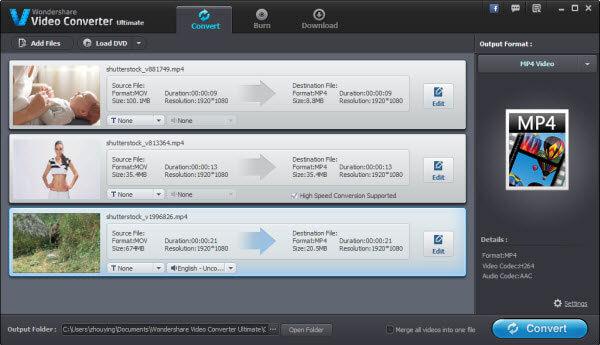
2 (opcional) editar archivos DVR
Golpear la opción de "Editar" para entrar en sus ventanas de edición. Entonces, usted puede:
Cultivo:
Cortar bordes negro del video, personalizar el tamaño de pantalla, rotar los vídeo 90 grados y ajustar el volumen.
Recortar:
Retire cualquier clip de video que no quiere.
Efecto:
Aplicar varios efecto fresco a su vídeo.
Subtítulos:
Permiten agregar el plug-in subtítulos o subtítulos personalizados.
Marca de agua:
incrustar marcas de agua de imagen o texto al vídeo.
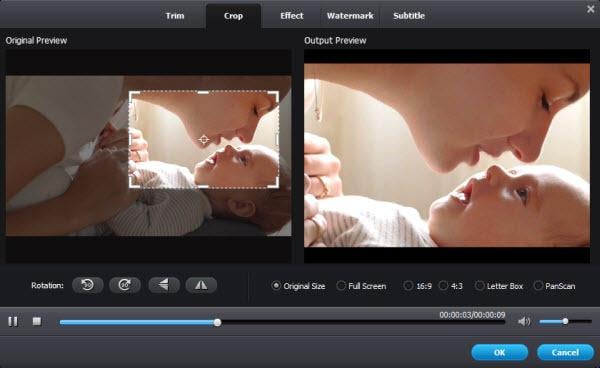
3 elegir AVI o el dispositivo que desee
Esta aplicación es compatible con casi todos los dispositivos populares. Puede seleccionar el dispositivo o AVI como formato de salida. Para elegir AVI, simplemente haga clic en la lista desplegable formato de "Formato de salida" y luego ir a "Formato" > "Video" > "AVI". Si quieres jugar DVR en algún dispositivo, ir a la categoría de dispositivos para encontrar su dispositivo allí. El preajuste del defecto puede caber el dispositivo mejor.

4 iniciar el DVR a la conversión de AVI
En la esquina inferior derecha de la ventana, simple haga clic en el botón "Convertir". Al instante, se dará cuenta de que esta aplicación es a partir de convertir sus archivos de DVR. Durante el proceso, también puede cancelar o pausar las conversiones fácilmente. Este Video Converter funciona eficazmente, y la barra azul proceso le mostrará el progreso de la conversión.
Después de la conversión, a abrir la carpeta de salida para buscar los archivos convertidos. Si usted necesita jugar en tu dispositivo, sólo transferir al dispositivo mediante cable.
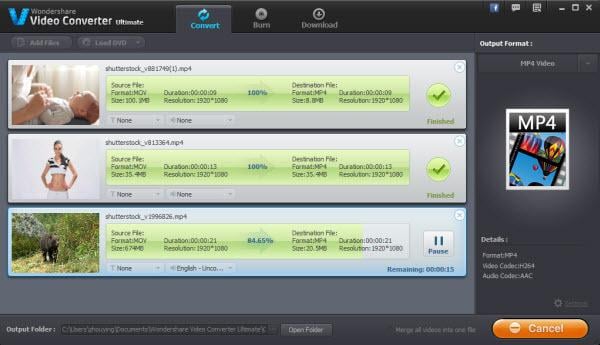
Artículos relacionados
¿Preguntas relacionadas con el producto? Hablar directamente con nuestro equipo de soporte >>


